كيفية تعديل إعدادات التمهيد وتكوين أداة تحميل التشغيل باستخدام EasyBCD
EasyBCD هي أداة قوية لتعديل أداة تحميل التشغيل في Windows . إنه مفيد بشكل لا يصدق ويمنحك إمكانات تخصيص لا مثيل لها على أحد أكثر البرامج حساسية على جهاز الكمبيوتر الذي يعمل بنظام Windows(Windows) 11/10.
يمكن أن تمنحك هذه الأداة قدرًا كبيرًا من القوة(too much power) على أداة تحميل التشغيل الخاصة بك ، لذا فأنت بحاجة إلى بعض الإرشادات لاستخدامها. سيقدم هذا المنشور هذا التوجيه ويوضح لك كيفية تكوين أداة تحميل التشغيل وكيفية تعديل إعدادات التمهيد في Windows .
كيفية تعديل إعدادات التمهيد وتكوين أداة(Boot) تحميل التمهيد(Boot)
يمكنك فعل الكثير باستخدام EasyBCD لتغيير شكل وسلوك أداة تحميل الإقلاع بجهاز الكمبيوتر الخاص بك. في هذا الدليل ، سوف نستكشف العمليات التالية فقط:
- عرض إدخالات محمل الإقلاع.
- قم بإضافة إدخال جديد لمحمل الإقلاع.
- قم بتغيير إدخال محمل الإقلاع الافتراضي.
- قم بتعديل خيارات قائمة التمهيد.
- أعد ترتيب إدخالات قائمة التمهيد.
بدون مزيد من اللغط ، دعنا ندخل مباشرة في خطوات تنفيذ العمليات المذكورة أعلاه باستخدام EasyBCD .
1] عرض إدخالات محمل الإقلاع
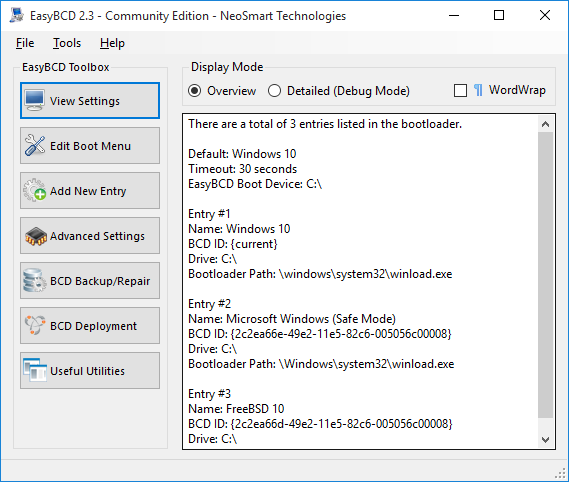
إدخالات Bootloader(Bootloader) هي أنظمة التشغيل التي يُطلب منك اختيارها عند بدء تشغيل الكمبيوتر. للتحقق من إدخالات أداة تحميل التشغيل الموجودة لديك ، افتح برنامج EasyBCD وحدد زر عرض الإعدادات(View Settings) على اليسار.
بشكل افتراضي ، يتم تعيين وضع العرض على (Display Mode)نظرة عامة(Overview) . يعرض هذا فقط التفاصيل الأساسية حول الإدخالات. لمزيد من المعلومات التفصيلية حول إدخالاتك ، اختر الوضع التفصيلي (وضع التصحيح)(Detailed (Debug Mode)) .
2] إضافة إدخال جديد محمل الإقلاع
لإضافة إدخال جديد لمحمل الإقلاع ، انقر فوق الزر " إضافة إدخال جديد(Add New Entry) " على الشريط الجانبي. بعد ذلك ، يمكنك إما تحديد خيار NeoGrub لمُحمل الإقلاع NeoGrub للعميل أو (NeoGrub)اختيار(NeoGrub) عائلة نظام تشغيل - Windows أو Mac أو Linux .
انقر فوق Windows في قسم (Windows)أنظمة(Systems) التشغيل لإضافة إدخال. حدد إصدار Windows من القائمة المنسدلة Type ، وامنحه اسمًا مخصصًا ، وحرف محرك أقراص ، واضغط على الزر Add Entry .
3] تغيير إدخال التمهيد الافتراضي
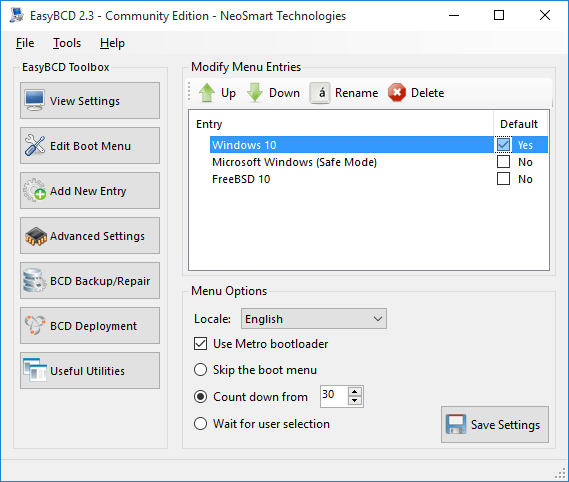
إذا قمت بتكوين EasyBCD بإدخالات متعددة ، فسترى قائمة كلما قمت بتشغيل جهاز الكمبيوتر الخاص بك. هذه القائمة هي المكان الذي تحدد فيه ما ترغب في التمهيد فيه.
لتعيين جهازك للإقلاع في نظام التشغيل الافتراضي ، يمكنك تحديد تخطي قائمة التمهيد(Skip the boot menu) أو العد التنازلي من ...(Count down from…) خيارات. مكّن خيار قائمة التمهيد تخطي(skip boot menu) جهاز الكمبيوتر الخاص بك من تجاوز قائمة التمهيد وتحديد الإدخال الافتراضي.
يكون هذا الخيار مفيدًا عندما تكون متأكدًا من نظام التشغيل الذي تريد التمهيد إليه. ومع ذلك ، إذا كنت تريد أن يمنحك النظام بعض الوقت لتحديد إدخال قبل تحديد نظام التشغيل الافتراضي ، فحدد خيار العد التنازلي من ...(Count down from… ) وقم بتعيين وقت الانتظار المفضل لديك بالثواني. بمجرد انقضاء هذا الوقت ، يقوم نظامك بإدخالك إلى الإدخال الافتراضي تلقائيًا.
إذا حددت خيار انتظار اختيار المستخدم(Wait for user selection) ، فسيمنحك برنامج bootloader كل الوقت في العالم للاختيار قبل بدء تشغيل نظامك. لا يوجد إدخال افتراضي لهذا الخيار.
ستجد هذه الخيارات لتكوين الإدخال الافتراضي لـ EasyBCD من صفحة تحرير قائمة التمهيد(Edit Boot Menu) .
يعد ضبط الإدخال الافتراضي أمرًا سهلاً مع EasyBCD . في هذه الشاشة ، انقر فوق الإدخال المفضل لديك وحدد خانة الاختيار الافتراضية(Default) . عند القيام بذلك ، ستلاحظ أن النص ينتقل من " لا(No) " إلى " نعم(Yes) " ، بينما تصبح الإدخالات الأخرى " لا(No) " لأنه يمكنك الحصول على إدخال افتراضي واحد فقط.
4] تعديل خيارات قائمة التمهيد
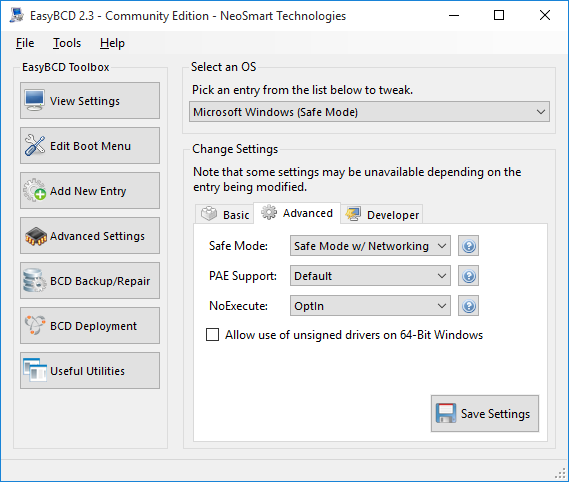
يحدث تغيير خيارات القائمة أيضًا في شاشة تحرير قائمة التمهيد في (Edit Boot Menu)EasyBCD . تحتوي هذه الصفحة على عدد كبير من الإعدادات لتعديل خيارات القائمة بأي طريقة تريدها.
هنا ، يمكنك تغيير اللغة الافتراضية من القائمة المنسدلة بجانب اللغة(Locale) .
يفضل المستخدمون الذين لديهم أجهزة كمبيوتر تعمل على إصدارات Windows أقدم من Windows 8 خيار Use Metro bootloader .
يقوم بتحويل أداة تحميل التشغيل من الشاشة المملة بالأبيض والأسود إلى أداة تحميل التشغيل الرسومية المستخدمة في إصدارات Windows الحديثة.(Windows)
5] إعادة ترتيب إدخالات قائمة التمهيد
عندما تقوم بتشغيل جهاز الكمبيوتر الخاص بك وتكون في أداة تحميل التشغيل ، فمن الطبيعي أنك تريد أن يكون نظام التشغيل المفضل لديك في الأعلى. قد ترغب في إعادة ترتيب إدخالات قائمة التمهيد لهذا السبب أو لأي سبب آخر.
مرة أخرى ، تبدأ من صفحة تحرير قائمة التمهيد(Edit Boot Menu) في EasyBCD. في حقل الإدخال(Entry) ، انقر فوق نظام التشغيل ثم اضغط على الأزرار لأعلى(Up) أو لأسفل(Down) لإعادة ترتيب الإدخال.
تقوم العمليات المذكورة أعلاه بإجراء تغييرات على أداة تحميل التشغيل الخاصة بك. لذلك ، يجب عليك التأكد من اتباع الدليل عن كثب. إذا لم تقم بذلك ، فإنك تخاطر بالوقوع في مشاكل خطيرة على جهازك.
لتنزيل الإصدار المجاني والشخصي وغير التجاري من EasyBCD ، يجب عليك التسجيل هنا على neosmart.com(register here on neosmart.com) .
تلميح(TIP) : ألقِ نظرة أيضًا على أداة Advanced Visual BCD Editor & Boot Repair Tool لنظام التشغيل Windows 10
Related posts
ويندوز 10 عالقا على Welcome screen
فشل BitLocker Setup في تصدير متجر BCD (Boot Configuration Data)
إلغاء تثبيت Quality or Feature Update عند تشغيل Windows 10
operating system version غير متوافق مع Startup Repair
Please شكل من USB drive كما FAT partition احد: Boot Camp Assistant
كيفية إصلاح Start PXE عبر IPv4 في Windows 11/10
Boot Advanced Options في MSCONFIG في Windows 10
Change Boot Menu Text، عند تشغيل نفس الإصدار من النوافذ المزدوجة
كيفية أداء Clean Boot في Windows 10
Fix Boot Camp Assistant مشاكل في Mac
ما هو Fast Startup وكيفية تمكينه أو تعطيله في Windows 10
Back up & Restore Boot Sector & MBR مع HDHacker
Computer الأحذية إلى شاشة سوداء أو فارغة مع blinking cursor
Rename or change OS name في Windows Boot Manager
لن يتم تشغيل Microsoft Surface، وتبدأ أو أيقظ من Sleep
الفشل عند محاولة نسخ ملفات التمهيد على نظام التشغيل Windows 10
إنشاء MultiBoot USB Flash Drive باستخدام YUMI Multiboot USB Creator
مفقود التشغيل System لا Found error في Windows 11/10
كيفية استخدام Avast Boot Scan لإزالة Malware من Windows PC
لا يمكن فتح متجر بيانات boot configuration
